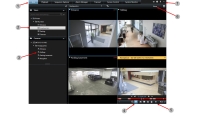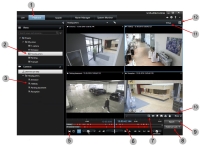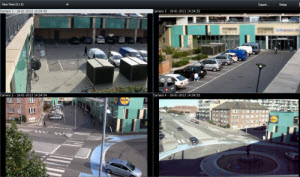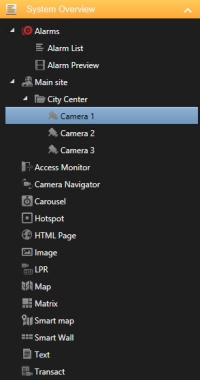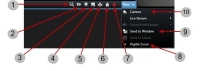XProtect Smart Client leren kennen
Raak vertrouwd met de verschillende gedeelten in XProtect Smart Client.
Versie- en plug-in-gegevens weergeven
Als u ondersteuning nodig hebt of een upgrade wilt uitvoeren, kan het van belang zijn de precieze versie van uw XProtect Smart Client te weten. In dergelijke gevallen hebt u ook informatie nodig over de plug-ins die in XProtect Smart Client worden gebruikt.
De versie van XProtect Smart Client kan ook bepalen met welke XProtect-serverversie deze compatibel is.
Volg deze stappen:
- Open XProtect Smart Client.
-
Klik in de werkbalk op Help > Info. Er wordt een venster weergegeven.
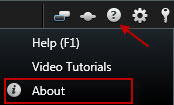
Gebruikersrechten (uitleg)
Uw gebruikersrechten worden centraal opgegeven door de systeembeheerder en deze bepalen welke functies van XProtect Smart Client u kunt gebruiken.
In principe kan de systeembeheerder uw rechten beperken tot:
- Toegang tot XProtect Smart Client
- Toegang tot elk van de tabbladen Live, Afspelen, Alarmbeheer en Zoeken
- Modus Instellingen
- Gebruik van specifieke functies
- Maken van weergaven die meestal beelden van een of meer camera’s bevatten
- Weergeven van beelden van specifieke camera’s
De gebruiksmogelijkheden van de verschillende functies van XProtect Smart Client kunnen dus sterk verschillen van gebruiker tot gebruiker.
Gebruikersrechten kunnen zelfs afhankelijk zijn van het tijdstip, de dag van de week, enzovoort. Het kan bijvoorbeeld voorkomen dat u beelden van een specifieke camera kunt weergeven op bepaalde tijden van maandag tot vrijdag, maar niet buiten deze tijden.
Modi in XProtect Smart Client (uitleg)
XProtect Smart Client heeft twee modi:
- Eenvoudige modus: alleen de tabbladen Live en Afspelen zijn beschikbaar en u kunt een beperkt aantal taken uitvoeren.
-
Geavanceerde modus: alle functies en tabbladen zijn beschikbaar en u hebt toegang tot de instelmodus. Raadpleeg Overzicht tabblad Afspelen voor meer informatie
De geavanceerde modus is de standaardmodus. Klik op de knop Schakelen naar vereenvoudigde of geavanceerde modus om tussen de beide modi te schakelen.
Overzicht tabblad Live
| Aantal | Beschrijving |
|---|---|
|
1 |
De verschillende werkgebieden. Zie ook Tabbladen in XProtect Smart Client. |
|
2 |
Weergave selecteren. Zie ook Weergaven en sneltoetsen (uitleg). |
|
3 |
Camera’s in weergaven tijdelijk wijzigen. Zie ook Afzonderlijke camera’s tijdelijk wijzigen. |
|
4 |
Opgenomen beelden van afzonderlijke camera’s weergeven. Zie ook Opgenomen beelden onafhankelijk van tijdlijn weergeven. |
|
5 |
Camerawerkbalk. Zie ook De camerawerkbalk wordt weergegeven wanneer u de muisaanwijzer boven een cameraweergave-item houdt.. |
|
6 |
Open de instelmodus of sluit deze om camera’s en andere soorten inhoud toe te voegen aan uw weergaven. Zie ook Overzicht instelmodus. |
|
7 |
Toepassingsknoppen. Zie ook Overzicht toepassingsknoppen. |
Overzicht tabblad Afspelen
| Aantal | Beschrijving |
|---|---|
|
1 |
Opgenomen beelden weergeven in het tabblad Afspelen. Zie ook Opgenomen beelden weergeven (uitleg). |
|
2 |
Selecteer een weergave in de boomstructuur of gebruik sneltoetsen. Zie ook Standaardsneltoetsen (uitleg). |
|
3 |
Afzonderlijke camera’s tijdelijk wijzigen. Zie ook Afzonderlijke camera’s tijdelijk wijzigen. |
|
5 |
Tijdsperiode selecteren voor het exporteren van beelden. Zie ook Regelaars voor tijdnavigatie (uitleg). |
|
6 |
Zoeken met behulp van de tijdlijn. Zie ook Tijdlijn (uitleg). |
|
7 |
Een nieuw zoekvenster openen waarin de camera is geselecteerd. Zie Zoekopdracht starten vanuit camera’s of weergaven. |
| 8 |
Bewijsvergrendeling maken. Zie ook Bewijsvergrendelingen maken. |
| 9 | |
| 10 |
Verschillende acties vanuit de camerawerkbalk uitvoeren. Zie ook Overzicht camerawerkbalk. |
| 11 |
Open de instelmodus of sluit deze om camera’s en andere soorten inhoud toe te voegen aan uw weergaven. Zie ook Overzicht instelmodus. |
| 12 | Schakelen naar weergave in volledig scherm, |
Weergaven en weergavegroepen (uitleg)
De manier waarop beelden in XProtect Smart Client worden getoond, wordt een weergave genoemd. Een weergave kan beelden van maximaal 100 camera’s bevatten, afhankelijk van het XProtect VMS-systeem. XProtect Smart Client kan een onbeperkt aantal weergaven verwerken, zodat u kunt schakelen tussen beelden van verschillende cameragroepen.
Weergave zijn beschikbaar in het deelvenster Weergaven van de tabbladen Live en Afspelen.
U kunt de indeling van elke weergave aanpassen aan de grootte van de inhoud. Om het overzicht te behouden, worden alle weergaven in mappen geplaatst die groepen worden genoemd. Een groep kan een willekeurig aantal weergaven bevatten en desgewenst ook subgroepen.
Naast videobeelden kunnen weergaven andere soorten inhoud bevatten, bijvoorbeeld webpagina’s, portretfoto’s, tekst, alarmen en geografische kaarten. Als u plug-ins gebruikt, kunnen weergaven ook gegevens tonen van andere toepassingen, bijvoorbeeld XProtect® Transact waarmee betalingsbewijzen van kassa’s worden weergegeven in combinatie met videostreams. Zie ook Wat kunnen weergaven bevatten?.
Uw gebruikersinstellingen, waaronder informatie over uw weergaven, worden centraal opgeslagen op de XProtect VMS-server. Zo kunt u uw weergaven gebruiken op elke computer waarop XProtect Smart Client is geïnstalleerd.
Weergaven en sneltoetsen (uitleg)
Als aan de weergaven nummers zijn toegewezen, kunt u een weergave ook selecteren met een sneltoets. U wijst nummers toe aan weergaven in de instelmodus van de tabbladen Live en Afspelen. Zie ook Overzicht instelmodus.
Het selecteren van een weergave met sneltoetsen werkt alleen als u een numeriek toetsenbord gebruikt.
Als u nummer 1 hebt toegewezen aan een bepaalde weergave, selecteert u die weergave door te drukken op * + 1 + Enter.
Wat kunnen weergaven bevatten?
Nadat u een indeling hebt gedefinieerd voor de weergave, kunt u verschillende soorten inhoud aan uw weergave-items toevoegen. In de modus Instellingen kunt u deze items van het scherm Systeemoverzicht naar het weergave-item slepen.
- Alarmen: u kunt de alarmlijst en het alarmvoorbeeld ook vinden in het tabblad Alarmbeheer.
- Camera’s: videofeed van een livecamera of beelden die worden afgespeeld. De camera’s worden weergegeven onder de locatienaam, die wordt gedefinieerd door de systeembeheerder.
- Toegangsmonitor: als XProtect® Access is geïnstalleerd, kunt u toegangsmonitoren instellen, bijvoorbeeld voor een specifieke deur
- Cameranavigatie: hiermee kunt u navigeren door camera’s op een kaart.
- Carrousel: hiermee schakelt u tussen camera’s met een snelheid die u definieert.
- Hotspot: een hotspotvenster toont de camera die de focus heeft in een hoge resolutie of framesnelheid.
- HTML-pagina: hiermee kunt u een webpagina importeren in de weergave, bijvoorbeeld het webadres van een online nieuwszender.
- Afbeelding: hiermee kunt u afbeeldingen toevoegen aan weergaven, bijvoorbeeld om een foto van een verdachte te verspreiden.
- LPR: als XProtect® LPR is geïnstalleerd, kunt u LPR-camera’s toevoegen aan weergaven
- Kaart: een plattegrond of een geografisch gebied
- Matrix: hiermee voegt u een Matrix-positie toe aan een weergave. Zie ook Matrix (uitleg)
- Smart Map: een geografische wereldkaart op basis van bestaande online kaartdiensten, bijvoorbeeld Google Maps en OpenStreetMap.
- Smart Wall: als XProtect Smart Wall is geconfigureerd door de systeembeheerder, kunt u Smart Wall-overzichten toevoegen aan uw weergaven om te beheren wat wordt weergegeven in Smart Wall. Zie XProtect Smart Wall (explained)
- Tekst: hiermee kunt u tekst toevoegen aan uw weergaven
- Transact: als XProtect Transact op het systeem is geïnstalleerd, kunt u systemen van verkooppunten toevoegen, samen met camera’s.
Overzicht camerawerkbalk
De camerawerkbalk wordt weergegeven wanneer u de muisaanwijzer boven een cameraweergave-item houdt.
| Aantal | Beschrijving |
|---|---|
|
1 |
Een nieuw zoekvenster openen waarin de camera is geselecteerd. Zie ook Zoekopdracht starten vanuit camera’s of weergaven. |
|
2 |
Opgenomen beelden onafhankelijk van de tijdlijn weergeven. Zie ook Opgenomen beelden onafhankelijk van tijdlijn weergeven. |
|
3 |
Markeer de videobeelden. Zie ook Markeringen toevoegen of bewerken. |
|
4 |
Eenvoudige momentopnamen maken van wat u bekijkt. Zie ook Momentopnamen maken. |
|
5 |
Bewakingsrapport afdrukken vanuit een enkele camera. Zie ook Rapport afdrukken vanuit enkele camera’s. |
|
6 |
Afzonderlijke beelden naar het Klembord kopiëren. Zie ook Afbeeldingen naar het Klembord kopiëren. |
|
7 |
Handmatig beelden opnemen van een enkele camera. Zie ook . |
| 8 | Digitale zoom inschakelen. Zie ook Digitale zoom gebruiken. |
| 9 | De camera in het weergave-item tijdelijk wijzigen. Zie ook Afzonderlijke camera’s tijdelijk wijzigen. |
Overzicht taakknoppen
De taakknoppen bevinden zich op twee verschillende plaatsen:
-
Rechts bovenin.
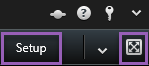
-
Rechts onderin.
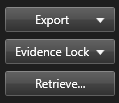
De beschikbare taakknoppen verschillen afhankelijk van het tabblad waarin u zich bevindt. Instellingen is bijvoorbeeld niet in alle tabbladen beschikbaar.
|
Knop |
Beschrijving |
|---|---|
|
Instellingen |
|
|
Exporteren |
|
|
Bewijsvergrendeling |
|
|
Ophalen |
Klik hierop om opnamen op te halen van onderling verbonden hardwareapparaten of camera’s die decentrale opslag ondersteunen. |
Modus Volledig scherm in-/uitschakelen  |
Klik hierop om te schakelen tussen volledig scherm en een kleiner venster dat u kunt slepen tot de gewenste grootte. |
Overzicht toepassingsknoppen
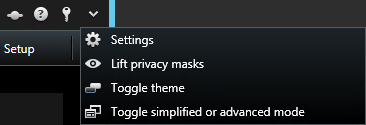
Met de toepassingsknoppen in de werkbalk kunt u basisacties van XProtect Smart Client selecteren.
| Knop | Beschrijving |
|---|---|
|
Status |
|
|
Help |
|
|
Afmelden |
Afmelden bij XProtect Smart Client. Zie ook In- en uitloggen. |
|
Instellingen |
Hiermee configureert u de instellingen en het gedrag van XProtect Smart Client, joysticks, sneltoetsen, taal en meer. Zie Venster Instellingen. |
|
Privacymaskers verwijderen |
Gebruikers met voldoende rechten kunnen privacymaskers |
|
Switch thema |
Hiermee stelt u het thema van XProtect Smart Client in op donker of licht. |
|
Schakel tussen eenvoudige of geavanceerde modus |
Hiermee schakelt u tussen de vereenvoudigde en geavanceerde modus. Modi in XProtect Smart Client (uitleg). |
Statusvenster (uitleg)
Klik in de werkbalk van de toepassing op de knop Status om het venster Status te openen: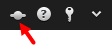
In het dialoogvenster Status kunt u de volgende informatie vinden:
- De status van de XProtect VMS-servers waarmee XProtect Smart Client is verbonden via Milestone Federated Architecture. Raadpleeg Aanmeldingsgegevens voor meer informatie.
- De taken die zijn gemaakt voor het ophalen van gegevens van onderling verbonden hardwareapparaten of camera’s die decentrale opslag ondersteunen. Raadpleeg Taken voor meer informatie.
- De bestaande bewijsvergrendelingen waarvoor u gebruikersrechten hebt. Raadpleeg Lijst met bewijsvergrendelingen voor meer informatie.
Als de knop wordt weergegeven met een rode cirkel ![]() , zijn een of meer servers niet beschikbaar. Wanneer u de status hebt bekeken, stopt de knop met rood knipperen, ook als de server(s) nog niet beschikbaar zijn.
, zijn een of meer servers niet beschikbaar. Wanneer u de status hebt bekeken, stopt de knop met rood knipperen, ook als de server(s) nog niet beschikbaar zijn.
Hier kunt u de status bekijken van de XProtect VMS-servers waarmee XProtect Smart Client is verbonden. Dit venster is handig bij verbinding met een XProtect VMS-systeem dat Milestone Federated Architecture ondersteunt. Milestone Federated Architecture is een manier om gerelateerde, maar fysiek gescheiden XProtect VMS-systemen te verbinden. Een dergelijke configuratie kan bijvoorbeeld betrekking hebben op winkelketens met veel afzonderlijke, maar gerelateerde XProtect VMS-systemen.
Als er servers beschikbaar zijn, worden deze grijs weergegeven:
![]()
Als een server niet beschikbaar is op het moment dat u zich aanmeldt, kunt u geen camera’s of functies gebruiken die bij deze server horen. Niet-beschikbare servers worden weergegeven in rood:

Het aantal servers dat wordt weergegeven, komt overeen met het aantal servers dat uit het XProtect VMS-systeem kon worden opgehaald op het moment van uw aanmelding. Met name wanneer verbinding wordt gemaakt met grote serverhiërarchieën, kunnen soms meer servers beschikbaar worden na het tijdstip van aanmelden. De serverlijst is een statische weergave van de serverstatus. Als een server niet beschikbaar is, wordt in het veld Status een oorzaak weergegeven wanneer u hierop klikt. Als u verbinding met de server wilt maken, klikt u op de knop Server laden. Vervolgens wordt de serverstatus voor die server bijgewerkt. Als een server langere tijd niet beschikbaar is, neemt u contact op met de systeembeheerder voor advies.
Als XProtect Smart Client onderdeel is van een Milestone Interconnect™-systeem en u hebt voldoende rechten om gegevens op te halen van onderling verbonden hardwareapparaten of camera’s die decentrale opslag ondersteunen, kunt u de taken weergeven die zijn gemaakt voor alle aangevraagde gegevensophaalacties voor deze apparaten.
Elke camera waarvoor een ophaalactie is aangevraagd, wordt als afzonderlijke taak weergegeven. U kunt hier de voortgang van de lopende taken bekijken en de taken stoppen. Bijbehorende audio wordt automatisch opgehaald, maar deze taken worden nergens weergegeven. Wanneer een taak is voltooid, wordt de tijdlijn voor het apparaat automatisch bijgewerkt.
Als u alleen de taken wilt zien die u hebt aangevraagd, selecteert u het filter Alleen mijn taken weergeven.
U kunt de lijst met bewijsvergrendelingen sorteren, filteren en doorzoeken. Ook kunt u aanvullende gegevens bekijken. U kunt alleen bewijsvergrendelingen bekijken voor apparaten waarvoor u gebruikersrechten hebt. Raadpleeg Bewijsvergrendelingen weergeven voor meer informatie.
Standaardsneltoetsen (uitleg)
In de tabbladen Live en Afspelen is een aantal eenvoudige sneltoetsen beschikbaar.
Deze sneltoetsen kunnen niet voor posities in weergaven met Matrix-inhoud of statische beelden gebruikt worden.
|
Druk op deze toets(en) |
Als u dit wilt doen |
|
|---|---|---|
|
ENTER |
Hiermee schakelt u tussen de gemaximaliseerde en de normale toestand van het geselecteerde item in de weergave. |
|
|
ALT |
Hiermee selecteert u een bepaald weergave-item binnen een weergave. Druk eerst op Alt. Voor elk open venster wordt een nummer weergegeven. Als u bijvoorbeeld een weergave-item in het tweede venster wilt selecteren, drukt u op 2. Er worden nu meerdere nummers weergegeven: een voor elk weergave-item dat zichtbaar is in het tweede venster. Druk op het nummer van het weergave-item dat u wilt selecteren, bijvoorbeeld 4. Wanneer een weergave-item de focus heeft, is dit gemarkeerd met een blauw kader. Als u een PTZ-camera of hotspot gebruikt, kunt u hiermee camera’s besturen met een joystick of een weergave-item rechtstreeks naar de hotspot verzenden zonder de muis te gebruiken. |
|
|
/+<cameranummer>+ENTER |
Hiermee wijzigt u de camera in het geselecteerde weergave-item naar de camera met het overeenkomstige nummer. Voorbeeld: als de gewenste camera nummer 6 heeft, drukt u op /+ 6+ENTER. Het kan zijn dat cameranummers niet worden gebruikt op uw XProtect VMS-systeem. Deze worden op de server gedefinieerd. |
|
|
/+ENTER |
Hiermee wijzigt u de camera in het geselecteerde weergave-item naar de standaardcamera. |
|
|
/+/+ENTER |
Hiermee wijzigt u de camera’s in alle weergave-items naar de standaardcamera’s. |
|
|
*+<weergavenummer>+ENTER |
Hiermee wijzigt u de geselecteerde weergave in de weergave met het overeenkomstige nummer. Voorbeeld: als de gewenste weergave nummer 8 heeft, drukt u op *+ 8+ENTER. Als weergavenummers worden gebruikt, worden deze tussen aanhalingstekens voor de weergavenamen getoond in het deelvenster Weergaven van de tabbladen Live en Afspelen. |
|
|
6 (alleen op numerieke toetsenblok) |
Hiermee verplaatst u de selectie van de weergavepositie één stap naar rechts. |
|
|
4 (alleen op numerieke toetsenblok) |
Hiermee verplaatst u de selectie van de weergavepositie één stap naar links. |
|
|
8 (alleen op numerieke toetsenblok) |
Hiermee verplaatst u de selectie van de weergavepositie één stap omhoog. |
|
|
2 (alleen op numerieke toetsenblok) |
Hiermee verplaatst u de selectie van de weergavepositie één stap omlaag. |
|
U kunt ook uw eigen aangepaste sneltoetscombinaties toewijzen aan bepaalde acties in XProtect Smart Client. Zie ook Toetsenbordinstellingen.